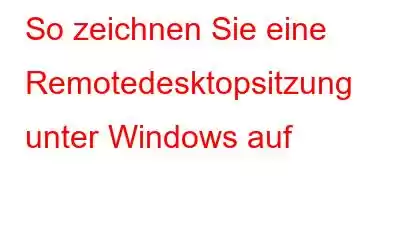Mit Remote-Sitzungs-Apps ist es eine einfache Aufgabe, eine Remote-Sitzung auf einem anderen PC auf der anderen Seite des Globus durchzuführen. Aber können Sie diese Sitzungen aufzeichnen? Das Aufzeichnen Ihres Bildschirms zusammen mit Ton ist keine leichte Aufgabe und es gibt einige Apps, die Ihnen dabei helfen können, dieses Kunststück zu erreichen. Heute haben wir eine solche App besprochen, den TweakShot Screen Recorder, mit der Sie Bilder und Videos von allem aufnehmen können, was auf Ihrem Bildschirm angezeigt wird. Dazu gehören Webinare, Online-Meetings, Spiele spielen, Videos streamen und vor allem das Aufzeichnen von Remote-Desktop-Sitzungen.
TweakShot Screen Recorder – eine fantastische Screenshot- und Videoaufnahme-App
TweakShot Screen Recorder ist die Bester PC-Bildschirmrekorder zum Aufnehmen von Videos, Streamen von Medien und Erstellen von Screenshots vor, während und nach der Aufnahme. TweakShot Screen Recorder kann auch Videos mit Computer-Audio und einem Mikrofon für den Erzähler aufnehmen. Mit dieser erweiterten Anwendung können auch Mauszeiger und Klicks aufgezeichnet werden. Einige der Highlights sind wie folgt:
TweakShot Screen Recorder funktioniert ohne Verzögerung
Benutzer kann 4K-Videos, HD-Videos in den Formaten MP4 und FLV sowie andere Formate aufnehmen.
Modi der Videoaufzeichnung
Mit dieser Anwendung können Benutzer Nehmen Sie den gesamten Bildschirm, einen bestimmten Bereich oder ein bestimmtes Fenster
auf ihrem PC auf, mit oder ohne Audio.
Erstellen Sie ein benutzerdefiniertes Wasserzeichen
Erstellen Sie ein Wasserzeichen und fügen Sie es zu Bildschirmaufnahmen hinzu, um Ihre Videoaufnahmen zu personalisieren.
Verwenden Sie zum Aufnehmen eine Webcam
Nehmen Sie Filmmaterial von einem auf Webcam oder verwenden Sie ein Webcam-Overlay, um ein persönliches Video zu erstellen.
Machen Sie ein Bild vom Bildschirm
Erfassen Sie während oder nach der Aufnahme ein einzelnes Fenster oder einen einzelnen Bereich , ausgewähltes Fenster oder Scrollfenster.
Erstellen Sie eine Tonaufnahme
Nehmen Sie Audio vom System und einen Voice-Over auf, entweder zusammen oder unabhängig voneinander, mit ein Mikrofon.
TweakShot Screen Recorder ist ein Premium-Programm, das derzeit 39,95 $ kostet. Es werden jedoch zwei Arten von Testversionen angeboten, damit Verbraucher sich vor dem Kauf ein umfassendes Bild vom Produkt machen können.
Wenn ein Benutzer die Software zum ersten Mal installiert, er oder sie erhält die Premium-Testversion. Es handelt sich im Wesentlichen um die Vollversion der Software, ohne Einschränkungen und dergleichen Die Möglichkeit, zwei Filme über einen endlosen Zeitraum ohne Wasserzeichen aufzunehmen. Nachdem Ihre beiden unbegrenzten Aufnahmen abgeschlossen sind, wechselt die Software automatisch in einen eingeschränkten Modus, sodass der Benutzer Filme nur bis zu 10 Minuten lang mit einem Wasserzeichen aufnehmen kann.
Nachdem Sie die Anwendung verwendet haben, können Sie Sie müssen die Software kaufen, um die unbegrenzte Pro-Version zu erhalten. Ein weiterer großer Vorteil ist, dass diese Software eine 60-tägige Geld-zurück-Garantie bietet.
So zeichnen Sie eine Remotedesktopsitzung unter Windows auf
TweakShot Screen Recorder ist einfach zu verwenden Anwendung, für deren Nutzung keine Tutorials oder Schulungen erforderlich sind. Hier sind die Schritte, die Sie befolgen müssen, um Videos aufzunehmen.
Schritt 1: Gehen Sie zur offiziellen Website und laden Sie das Programm herunter und installieren Sie es, oder klicken Sie auf das Symbol unten.
Schritt 2: Nachdem die Anwendung installiert wurde, registrieren Sie sie mit dem Schlüssel, den Sie nach dem Kauf per E-Mail erhalten haben.
Schritt 3: Ihre Anwendung ist jetzt einsatzbereit, wenn Sie den Registrierungsprozess abgeschlossen haben. Wählen Sie einen der vier Bildschirmaufzeichnungsmodi aus dem Dropdown-Menü.
Vollbild: Dies erfasst den gesamten Bildschirm Ihres Computers.
Region auswählen: Mit dieser Option können Benutzer nur einen Bereich ihres Desktop-Bildschirms aufzeichnen, der nur dieser Teil erfasst wird.
Fenster auswählen: Der Benutzer kann Aktivitäten in einer bestimmten Anwendung oder einem bestimmten Betriebssystem aufzeichnen Fenster, und es werden nur Aktivitäten in diesem Fenster aufgezeichnet.
Kamera: Sie können alles, was auf Ihrem Bildschirm gestreamt wird, mit Ihrer Webcam aufzeichnen.
Hinweis: Sie müssen Ihre Remote-Sitzung mit der Software Ihrer Wahl initialisieren. Ich habe hier TeamViewer verwendet, um die Fernbedienung meines Laptops von meinem Desktop zu übernehmen. Sobald die Remote-Sitzung eingerichtet ist und läuft, starten Sie TweakShot Screen Recorder und führen Sie die folgenden Schritte aus, um alle Aktivitäten aufzuzeichnen.
Schritt 4: Klicken Sie nach Auswahl des Aufzeichnungsmodus auf die Schaltfläche „Aufzeichnen“. . In der unteren rechten Ecke wird ein neues Fenster mit grundlegenden Steuerelementen wie Pause, Stopp, Zeitdauer und Screenshot-Option geöffnet.
Hinweis: Wenn Sie im Vollbildmodus aufnehmen, können Sie diese Leiste auch in Ihrer Taskleiste minimieren.
Schritt 5: Um die Aufnahme zu beenden, klicken Sie auf Dort d quadratisch in das Mini-Tablett legen. Sie können die Aufnahme auch stoppen, indem Sie F9 drücken.
Schritt 6: Wenn die Aufnahme abgeschlossen ist, wählen Sie im Hamburger-Menü die Option „Aufnahmeordner öffnen“. in der oberen rechten Ecke des Bildschirms.
Schritt 7: Ein neues Datei-Explorer-Fenster wird geöffnet, einschließlich aller Ihrer Screenshots und Bildschirmaufzeichnungen.
Wichtig: Wenn weiterhin Probleme wie ein schwarzer Bildschirm auftreten, stellen Sie sicher, dass die Hardwarebeschleunigungsfunktion in Ihrem Google Chrome- und Edge-Browser deaktiviert ist. Oder Sie können Mozilla Firefox verwenden, der diese Funktion derzeit offenbar nicht unterstützt. Sie können diese Funktion deaktivieren, indem Sie auf die Chrome-Einstellungen zugreifen und dann „Hardwarebeschleunigung“ in das Suchfeld auf der Registerkarte „Einstellungen“ eingeben. Das letzte Wort zum Aufzeichnen einer Remotedesktopsitzung unter Windows?
TweakShot Screen Recorder ist eine großartige Software, mit der Sie Ihren Bildschirm sowohl aufzeichnen als auch als Screenshot erstellen können. Damit können Sie Online-Meetings, Webinare und fast alles andere auf Ihrem Bildschirm aufzeichnen. Es eignet sich auch hervorragend zum Erstellen von Screenshots auf Ihrem Windows-Computer. Vom Aufzeichnen von Spielen über das Streamen von Videos bis hin zum Aufzeichnen von Remote-Desktop-Sitzungen ist der TweakShot Screen Recorder eine der unverzichtbaren Apps für Ihren PC.
Folgen Sie uns in den sozialen Medien – . Bei Fragen oder Anregungen teilen Sie uns dies bitte im Kommentarbereich unten mit. Gerne melden wir uns mit einer Lösung bei Ihnen zurück. Wir veröffentlichen regelmäßig Tipps und Tricks sowie Antworten auf häufige technische Probleme.
Lesen: 0